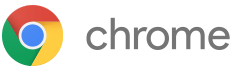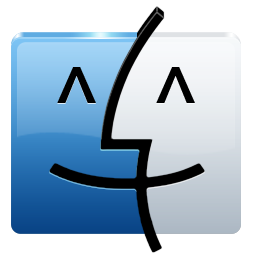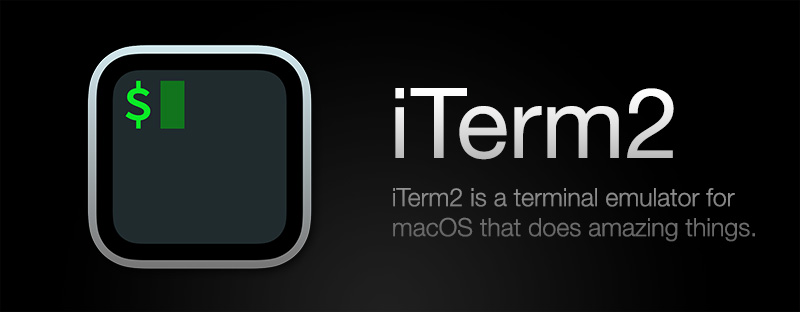VirtualBoxを使ってホスト:mac ゲスト:CentOSの開発環境を設定

環境
環境 ホスト:mac VirtualBox
ゲスト:CentOS 6.5
インストール前のOracle VM Virtual マネージャですること
- メニューのVirtualBox > 環境設定 > ネットワーク > ホストオンリーネットワーク(タブ) で新規作成(vboxnet1)する
– 作成したvboxnet1編集 > アダプター(タブ)
– ip4アドレス:192.168.56.1
– ip4ネットマスク:255.255.255.0
– DHCP(タブ)
– サーバーを有効化のチェックオフ
新規仮想マシンの作成
CentOS6.5 64bit版をインストールするので
– タイプ:linux
– バージョン:RedHat(64bit)
を選択
- メモリ2048M
- VMDK形式
- ハードディスク可変8G
で作成
作成した仮想マシンのネットワークを変更する
- アダプター1 ホストオンリーアダプター 名前に前項で登録したvboxnet1を選択
- アダプター2 NAT
CentOSのダウンロードとインストール
CentOSは
http://www.centos.org/download/
からisoをダウンロードしておく
確認
ping
ネットワーク環境の確認
ifcfgの編集
|
|
# vi /etc/sysconfig/network-scripts/ifcfg-eth0 DEVICE=eth0 HWADDR=ZZ:ZZ:ZZ:ZZ:ZZ:ZZ TYPE=Ethernet UUID=00000000-0000-0000-0000-000000000000 ONBOOT=yes NM_CONTROLLED=yes BOOTPROTO=static IPADDR=192.168.56.11 NETMASK=255.255.255.0 IPV6INIT=no USECTRL=no |
|
|
# vi /etc/sysconfig/network-scripts/ifcfg-eth1 DEVICE=eth1 HWADDR=ZZ:ZZ:ZZ:ZZ:YY:YY TYPE=Ethernet UUID=00000000-0000-0000-0000-000000000000 ONBOOT=yes NM_CONTROLLED=yes BOOTPROTO=dhcp IPV6INIT=no USERCTL=no |
ネットワーク環境の再起動
|
|
# service network restart |
再起動後に再度ping等で確認
ネットワーク接続確認の後
selinuxを無効に
Enforcingだとselinuxが有効なので無効にする
|
|
# vi /etc/sysconfig/selinux #SELINUX=enforcing SELINUX=disabled |
に修正
ファイアーウォールをoff
有効にするため再起動
接続
mac (ホスト)側から
ヒント
サーバー側のsshプロセスを確認
|
|
# ps ax | grep /usr/sbin/sshd |
ポートのLISTEN状態を確認
ルーティングを確認
ssh 詳細ログ付き接続
|
|
% ssh -v root@192.168.56.11 |
接続できないときのmacアドレスの確認
ネットワークアダプタのMACアドレスと
|
|
% vi /etc/udev/rules.d/70-persistent-net.rules |
でのMACアドレスと
|
|
# vi /etc/sysconfig/network-scripts/ifcfg-eth0 # vi /etc/sysconfig/network-scripts/ifcfg-eth1 |
のMACアドレス全てが一致しているかを確認する